أهم أسباب نجاح الموقع الالكتروني
اسباب نجاح الموقع الالكتروني
اضافات جوجل كروم
اضافات متصفح جوجل كروم
الحصول على نت مجاني للاندرويد
الرئيسية / تكنولوجيا / تطبيقات الهواتف
الهواتف
اندرويد
اهم الإضافات لمتصفح جوجل كروم
اهم خمس اضافات لمتصفح جوجل كروم
برامج
برنامج تحرير الفيديوهات سوني فيجاز 14
تكنولوجيا
سوني فيجاز 14
سوني فيجاز 14 أفضل برنامج لتحرير الفيديوهات
طريقة نجاح الموقع الالكتروني
0 تعليقات
طريقة تغيير أسم حاسوبك بكل سهولة ( للمبتدئين )
طريقة تغيير أسم حاسوبك بكل سهولة ( للمبتدئين ) ، تعد هذه الطريقة سهلة وبسيطة ومتوفرة لجميع الاجهزة واصدارات الويندوز الحديثة والقديمة أي ان هذه الطريقة لا تختلف اذ كان الحاسوب الخاص بك ويندوز حديث ام قديم ولا تتعلق اطلاقا بالأمكانيات ، ففي الكثير من الوقت نرى ان بعض الاجهزة قد تم اختيار اسم لها عند تنزيل الويندوز وربما يكون هناك حرف خاطئ او تريد ان تقوم بتغيير الاسم كاملاً ، او في حالة اخرى اذ قمت ببيع الحاسوب لشخص آخر وهو لا يريد ان يقوم بتثبيت ويندوز جديد فهل يستطيع ان يقوم بتغيير الاسم من الداخل ؟ فبكل تأكيد الاجابة نعم الآن وعبر مجلة على القهوة سنقدم لك طريقة تغيير أسم حاسوبك بكل سهولة ( للمبتدئين ) .
طريقة تغيير أسم حاسوبك بكل سهولة ( للمبتدئين )
كيف يمكنني أن أغير اسم الحاسوب الخاص بي .؟
قد سهلت علينا شركة مايكروسوفت الكثير من العوائق والمشكلات أي انك تستطيع تغيير الكثير
من الاشياء من داخل الحاسوب ولا داعي لتنزيل ويندوز حديث لحل مشكلة ما في حاسوبك حتى
اذ كان هناك ملفات مستعصية او مشاكل فنية في الحاسوب فقد قدمت لك افضل الحلول للتخلص
من جميع هذه المشاكل من خلال بعض البرامج والنصائح التي قدمتها في موقعها الرسمي كما
أن هناك بعض شركات الحواسيب ومتاجر الكمبيوتر تقوم بوضع حقوق الملكية على كل حاسوب
من الداخل اي انها تقوم بوضع اسمها ورابط موقعها اذ وجد ورقم هاتفها ايضا فبالتاكيد هذا
بغرض الدعايا ، فالأن كما نعلم ان الجميع يود ان يقوم بكتابة حقوقة الملكية واسمه على الحاسوب
الخاص به وحذف الاسم الاخر ، قم بنفسك بتغيير اسم الحاسوب من الاسم الحالي الى اي اسم
اخر تريد بكل سهولة دون الحاجة الى تثبيت ويندوز أخر ولكن في الحقيقة اذ قام أحدكم بطرح
سؤال هل هذا يجدي نفعاً او ضروري للحاسوب فالأجابة نعم بالنسبة لي لأن يتم عرض اسم
حاسوبك في اكثر من مكان مثل بارتشن ” C ” وأيضا في قائمة – Start اعلى القائمة
على اليمين وربما يكون الأسم الاول ولكن لا يهتم البعض بهذا سواء كان الاسم او الحقوق
بأسم شركة ما او شخص اخر او اسمهم الشخصي ، لكن لا يؤثر بالسلب مطلقاً أذ كان هذا
بحقوق شخص اخر ولا يتسبب في تشنج او اختراق او اي شئ للحاسوب فهو مجرد حقوق
ملكية وليس اكثر والأن اليكم الخطوات لكي تتعلم بنفسك كيف تقوم بتغيير اسم حاسوبك بكل
سهولة وبساطة دون الاحتياج الى تنزيل ويندوز ( نظام ) من جديد .
خطوات تغيير اسمك في الحاسوب الخاص بك :
تابع الخطوات ويجب ان تعلم ان عند الانتهاء من أجراء هذه الخطوات يرجى عليك ان
تقوم بأعادة تشغيل الحاسوب مرة اخرى لأن تعد طريقة تغيير أسم حاسوبك لا تعمل او
تتفاعل الا بعد اجراء ريستارت للحاسوب اي غلقة وتشغيلة مرة أخرى .
اولا قم بالذهاب بالفارة على My Computer ومن ثم قم بالضغط على الاختيار
الاخير وهو خصائص او Properties سيظهر لك صفحة جديدة وبالتاكيد جميعنا
يعلم هذه الصفحة فمن خلالها يمكننا الدخول الى صفحة التعريفات والتوجة الى الكنترول
بانل وايضيا معرفة امكانيات الحاسوب واسم الحاسوب يتم عرضة هنا في هذه
الصفحة في خانة Computer Name, domain , And Workgroup settings
.. ستجد بجانبها كلمة Change Setting باللون الازرق ..
ستجد خانة في البداية تدعى بوصف الحاسوب – Computer Description عليك
ان تقوم بكتابة اسم الحاسوب الخاص بك هنا ايضا ومن ثم ستجد في الاسفل كلمة Change
.. قم بالضغط عليها وقم بتغيير الاسم الذي في الاعلى Computer Name الى الاسم
الذي تريدة وفي النهاية قم بالضغط على موافق : Ok
ثم بعد ذلك قم بعمل إعادة تشغيل للحاسوب ستجد ان تم ادراج التعديلات بنجاح وتم تغيير
اسم الحاسوب الى الاسم الذي قد قمت بكتابة 🙂
المزيد من المواضيع التي قد تهمك :
ما معنى برنامج stereo mix للكمبيوتر
تعريف كارت الصوت لويندوز 10 بدون اسطوانة تعريفات
اوامر Run لتنظيف جهاز ويندوز 7
مقالات ذات صلة:
- طريقة تغيير مظهر ويندوز 7 إلى 10 بدون تحديث للويندوز
- طريقة إضافة أو حذف مستخدم في ويندوز 10 للمبتدئين
- تحميل ويندوز 10 مع تحميل تعريفات ويندوز 10 وحل جميع المشاكل
- أهم خطوات تسريع ويندوز 10 للأجهزه ضعيفه الأمكانيات
- عوامل اساسية قد تحسن سرعة حاسوبك
- ما هو الباد سيكتور للمبتدئين وكيفية التخلص منه
- مشكلة بطء الانترنت في ويندوز 10 للمبتدئين
- كيفية اغلاق تحديثات ويندوز 10 بشكل نهائى مجربة 100%
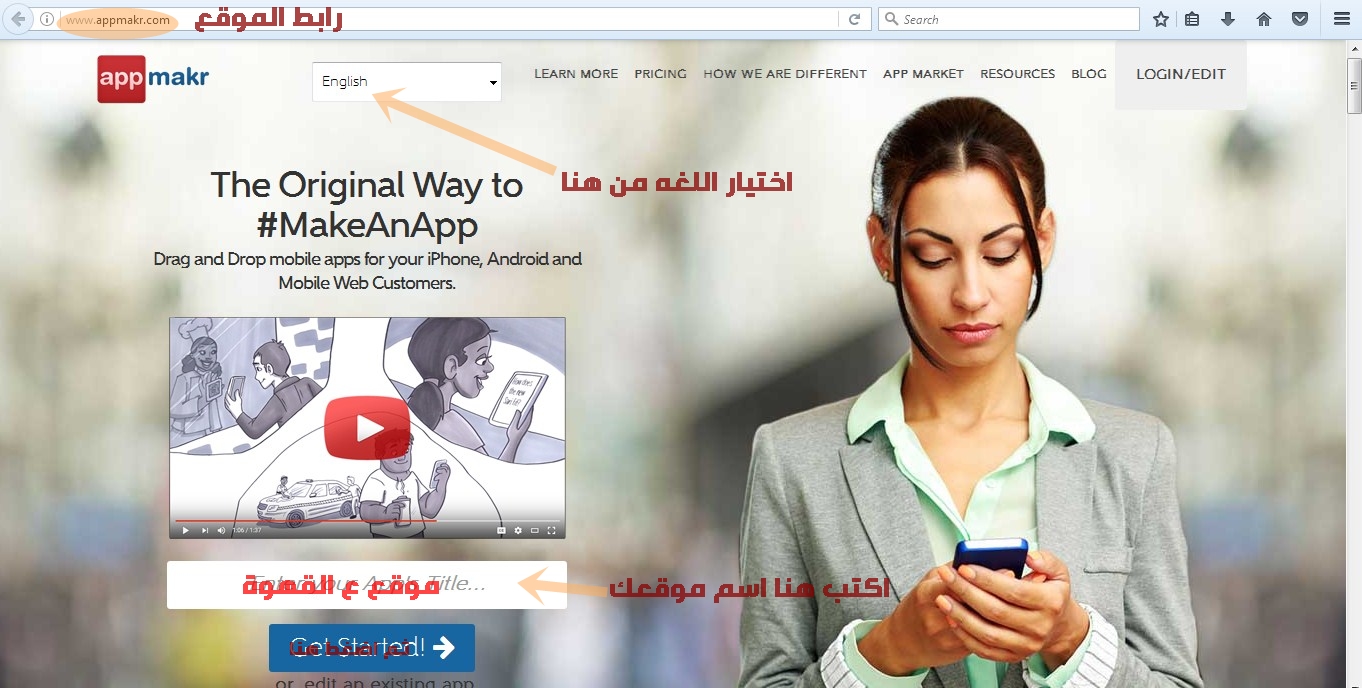

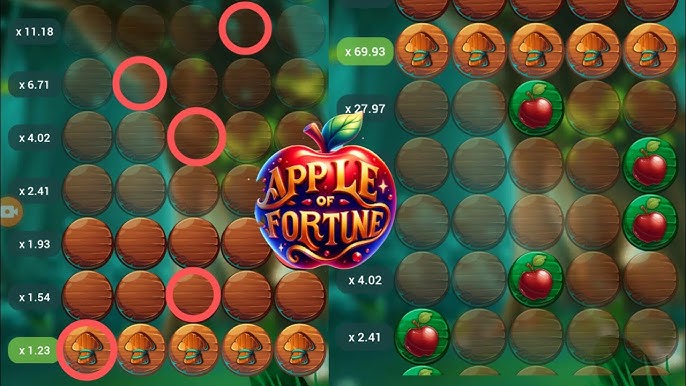

إرسال التعليق